Există un utilitar încorporat în Windows 10 pentru a crea o unitate de recuperare USB. Toți utilizatorii, inclusiv utilizatorii Lenovo PC, pot utiliza instrumentul încorporat pentru a pregăti drive-ul de recuperare USB Windows 10.
Problema cu utilitarul de recuperare încorporat este că nu poate crea o unitate USB de recuperare dacă nu există fișiere de recuperare dedicate pe PC. Cele mai multe PC-uri noi au o unitate dedicată care conține fișiere de recuperare, dar mulți utilizatori aleg să șterge partiția de recuperare pentru a elibera spațiu pe disc.
Dacă nu puteți crea o unitate USB de recuperare pentru PC-ul dvs. Lenovo Windows 10 din anumite motive, puteți utiliza Lenovo Recovery Drive Creator pentru a crea o unitate de recuperare USB Lenovo Windows 10.
Unitatea de recuperare Lenovo pe care o veți crea va include fișiere de instalare Windows 10, driverele necesare pentru computerul dvs. Lenovo și unele programe Lenovo pe care le-ați livrat inițial cu PC-ul.
Pregătiți unitatea de recuperare USB Lenovo pentru Windows 10
Pasul 1: Vizitați pagina web Lenovo Recovery. Introduceți numărul de serie al dispozitivului Lenovo pentru care creați USB de recuperare.
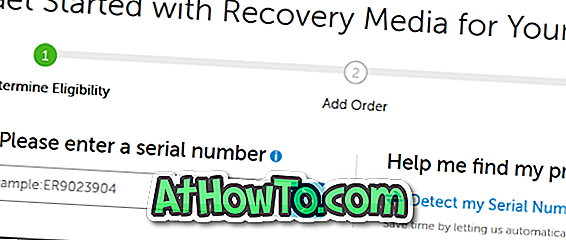
Pasul 2: În pagina următoare, selectați țara / regiunea dvs., limbajul sistemului de operare Windows 10, acceptați caseta de selectare a acordului de licență, apoi faceți clic pe butonul Următorul .
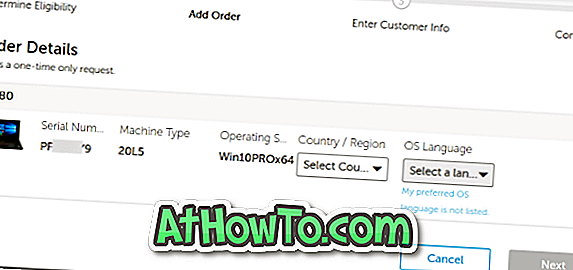
Pasul 3: În această pagină, vi se va solicita să vă conectați la Lenovo și să introduceți câteva informații. După ce introduceți informațiile necesare, faceți clic pe butonul Trimiteți pentru a plasa comanda de descărcare digitală. Într-o oră sau două, fișierele de recuperare vor fi gata pentru descărcare.
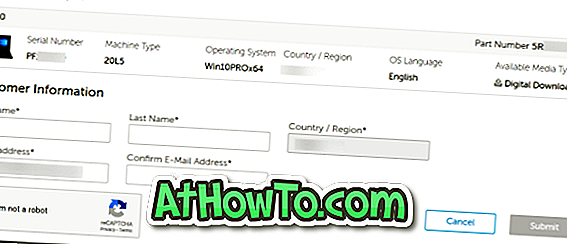
Pasul 4: Conectați o unitate USB de 16 GB la PC și creați copii de siguranță pentru toate datele, deoarece unitatea va fi ștearsă.
Pasul 5: Faceți clic aici pentru a descărca Lenovo USB Recovery Creator. Rulați software-ul descărcat și dați clic pe opțiunea Descărcare fișiere de recuperare și Creați o cheie de recuperare USB .
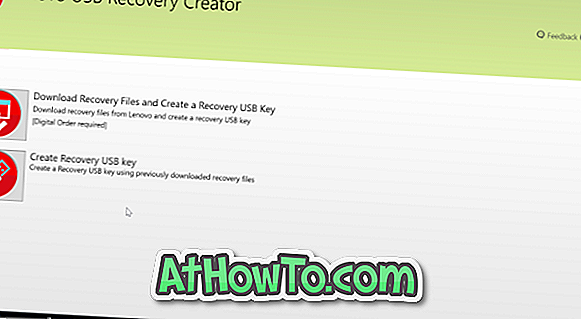
Pasul 6: Conectați-vă la contul dvs. Lenovo (pe care îl utilizați pentru a plasa comanda de descărcare digitală) pentru a vedea comanda de descărcare digitală. Selectați comanda și apoi faceți clic pe butonul Următorul .
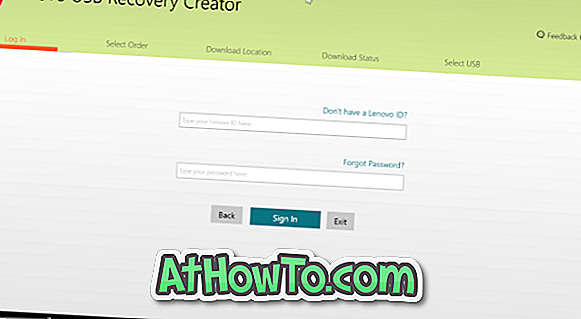

Pasul 7: Acum vi se va solicita să selectați o locație pentru a salva fișierele descărcate de pe serverele Lenovo. Căutați într-o locație unde aveți cel puțin 18 GB de spațiu liber și selectați același.
NOTĂ: Dacă doriți să descărcați fișierele în dosarul Descărcări implicite, vă recomandăm să faceți clic pe butonul Răsfoiți și să selectați manual dosarul Descărcări pentru a evita problemele în timpul descărcării. De asemenea, asigurați-vă că unitatea unde veți descărca fișierele de recuperare Windows 10 de la Lenovo are cel puțin 18 GB de spațiu liber.
Faceți clic pe butonul Descărcare pentru a începe descărcarea fișierelor Windows 10. În funcție de viteza de conectare la Internet și de încărcare pe serverele Lenovo, este posibil să dureze câteva minute până la ore pentru a descărca fișierele Windows 10.

Pasul 8: Odată ce descărcarea este finalizată, faceți clic pe butonul Următorul pentru a trece la ecranul de selectare USB.

Pasul 9: Selectați unitatea USB pe care doriți să o pregătiți, apoi faceți clic pe butonul Următor .
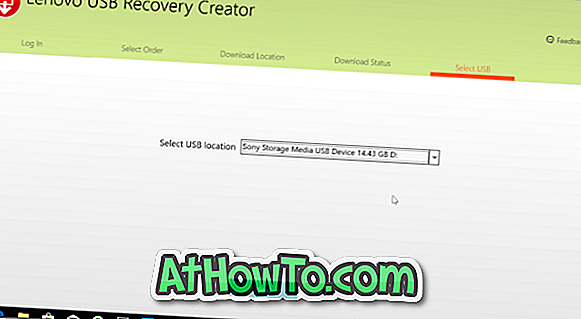
Aveți nevoie de o unitate USB cu cel puțin 16 GB de spațiu de stocare.
Pasul 10: Când obțineți următorul ecran, faceți clic pe butonul Da pentru a crea partiții, copiați fișierele descărcate pe unitatea USB și pregătiți unitatea de recuperare USB.
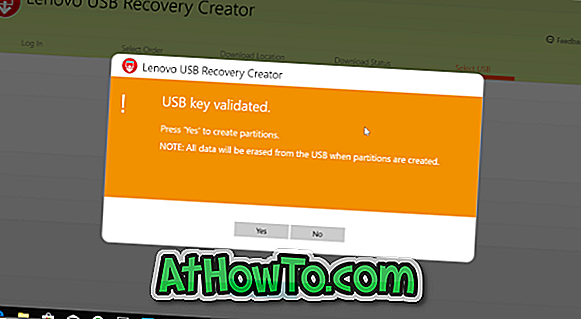
Acest proces ar putea dura 30-60 de minute.
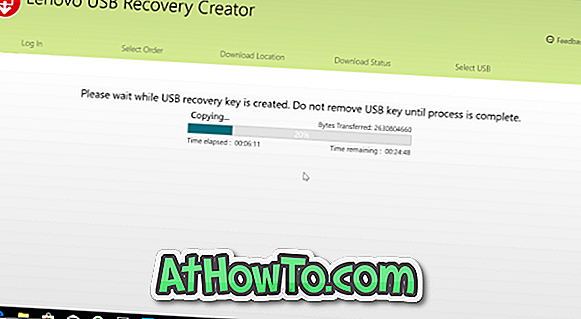
Pasul 11: Odată ce unitatea de recuperare USB Lenovo este gata, veți vedea mesajul " Tasta USB a fost creată cu succes ". Dacă doriți să ștergeți fișierele de recuperare descărcate de pe PC, faceți clic pe butonul Da .
Rețineți că puteți crea din nou unitatea de recuperare Lenovo USB utilizând fișierele descărcate, în cazul în care formatați unitatea USB sau dacă o înlocuiți. Dacă aveți suficient spațiu pe PC, vă sugerăm să păstrați fișierele de recuperare descărcate pe PC-ul dvs., astfel încât să puteți crea unitatea de recuperare Lenovo USB atunci când aveți nevoie.
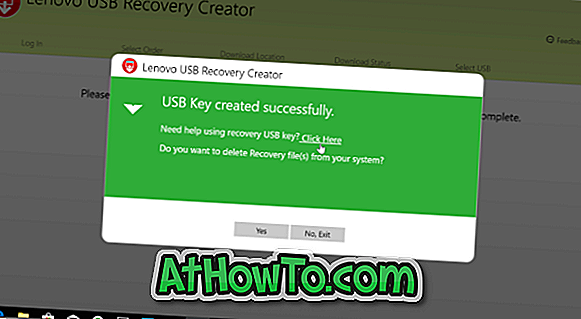
Dacă nu, faceți clic pe Nu, butonul de ieșire pentru a închide software-ul Lenovo USB Recovery Creator.













